Die vorliegende Übersetzung wurde maschinell erstellt. Im Falle eines Konflikts oder eines Widerspruchs zwischen dieser übersetzten Fassung und der englischen Fassung (einschließlich infolge von Verzögerungen bei der Übersetzung) ist die englische Fassung maßgeblich.
Konfigurieren einer IP-Adresse für das Gateway
Bevor Sie Ihre Hardware-Appliance aktiviert haben, haben Sie ihrer physischen Netzwerkschnittstelle eine IP-Adresse zugewiesen. Nachdem Sie die Appliance aktiviert und Ihr Storage Gateway darauf gestartet haben, müssen Sie der virtuellen Storage Gateway Gateway-Maschine, die auf der Hardware-Appliance ausgeführt wird, eine andere IP-Adresse zuweisen. Um einem auf Ihrer Hardware-Appliance installierten Gateway eine statische IP-Adresse zuzuweisen, konfigurieren Sie die IP-Adresse auf der lokalen Konsole für dieses Gateway. Ihre Anwendungen (wie Ihr NFS- oder SMB-Client, Ihr iSCSI-Initiator usw.) stellen Verbindungen mit dieser IP-Adresse her. Sie können über die Konsole der Hardware-Appliance auf die lokale Konsole des Gateways zugreifen.
So konfigurieren Sie eine IP-Adresse auf Ihrer Appliance, damit Ihre Anwendungen diese verwenden können
-
Wählen Sie auf der Hardwarekonsole Open Service Console (Service-Konsole öffnen) aus, um einen Anmeldebildschirm für die lokale Konsole des Gateways zu öffnen.
-
Geben Sie das localhost-Passwort in Login (Anmeldung) ein und drücken Sie anschließend
Enter.Das Standardkonto ist
adminund das Standardpasswort istpassword. -
Ändern Sie das Standardpasswort. Wählen Sie Actions (Aktionen) und dann Set Local Password (Lokales Passwort festlegen) aus. Geben Sie dann die neuen Anmeldeinformationen in das Dialogfeld Set Local Password (Lokales Passwort festlegen) ein.
-
(Optional) Konfigurieren Sie die Proxyeinstellungen. Detaillierte Anweisungen finden Sie unter Montieren Sie Ihre Hardware-Appliance im Rack und verbinden Sie sie mit Strom.
-
Navigieren Sie zur Seite „Network Settings (Netzwerkeinstellungen)“ der lokalen Konsole des Gateways wie im Folgenden gezeigt.
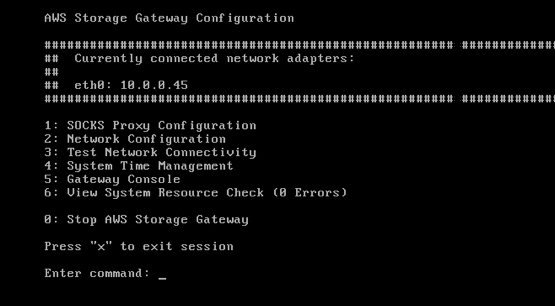
-
Geben Sie
2ein, um zur Seite Network Configuration (Netzwerkkonfiguration) zu wechseln wie im Folgenden gezeigt.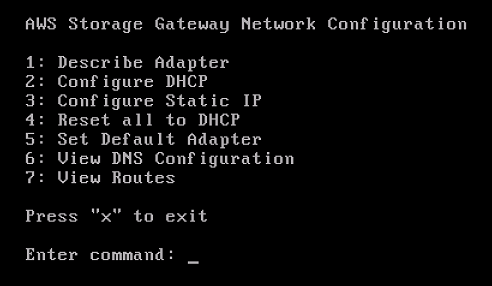
-
Konfigurieren Sie eine statische oder DHCP-IP-Adresse für den Netzwerkport auf Ihrer Hardware-Appliance, um Anwendungen einen Datei-, Volume- und Band-Gateway bereitzustellen. Diese IP-Adresse muss sich im selben Subnetz wie die IP-Adresse befinden, die während der Aktivierung der Hardware-Appliance verwendet wurde.
So verlassen Sie die lokale Konsole des Gateways
-
Drücken Sie die Tastenkombination
Crtl+](schließende Klammer). Anschließend wird die Hardwarekonsole angezeigt.Anmerkung
Die eben angegebene Tastenkombination stellt die einzige Möglichkeit dar, wie Sie die lokale Konsole des Gateways verlassen können.
Nächster Schritt